怎么设置ipv4的ip地址 IPv4地址如何正确设置上网
更新时间:2024-03-10 09:41:27作者:xiaoliu
在网络通信中,设置IPv4的IP地址是非常重要的一步,IPv4地址的正确设置可以确保我们顺利上网并与其他设备进行通信。通过正确配置IPv4地址,我们可以避免网络冲突和连接问题,确保网络通信的稳定性和安全性。了解如何正确设置IPv4地址是网络使用者必备的基础知识之一。接下来让我们一起来探讨IPv4地址的设置方法和注意事项。
方法如下:
1.首先,打开电脑,在桌面任务栏处点击网线联网的标志,点击展开。
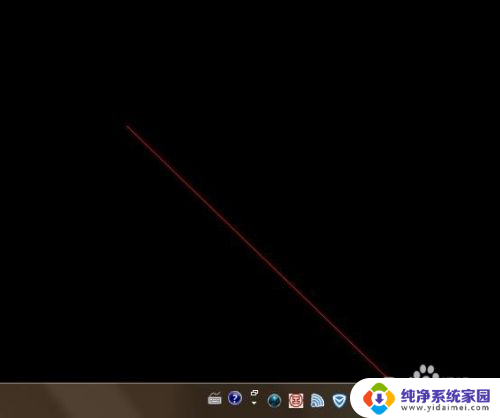
2.展开以后,点击打开网络和共享中心,准备进行设置。
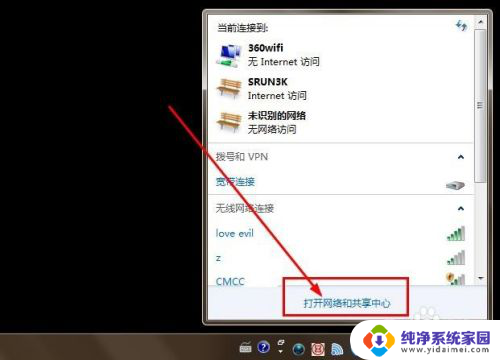
3.接下来,按照下图,找到本地连接字样,点击打开。
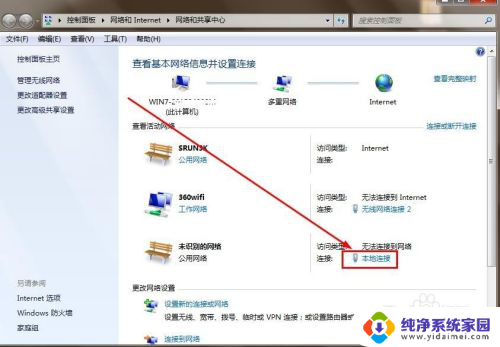
4.打开以后,在新窗口点击属性,展开查看。
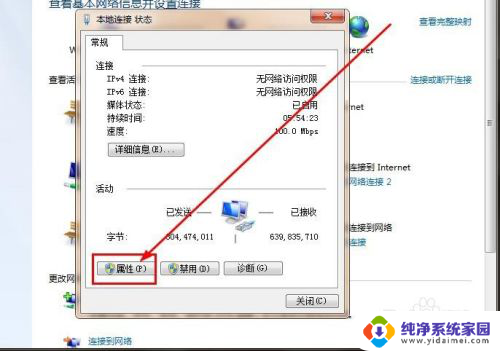
5.在新窗口的更多子选项中点击Internet协议(TCP/IPv4),双击开始设置IP地址。
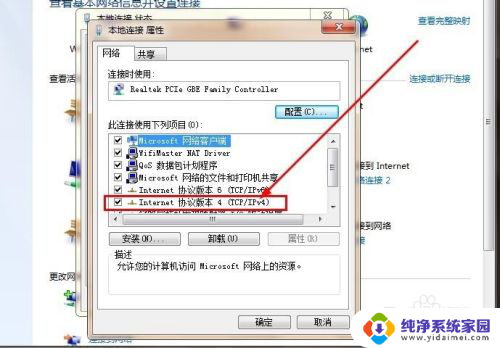
6.然后,按照下方图示,选择并输入数字。
具体数字按照下方要求来:
IP地址填写,192.192.192.x;
子网掩码填写为255.255.255.0;
默认网关填写192.192.192.x;
首选服务器和备用DNS服务器,也按照上述并参考下图。
注意(x的地方是区段设置中任意的,要考虑自己网线接口的序号是什么填入即可)
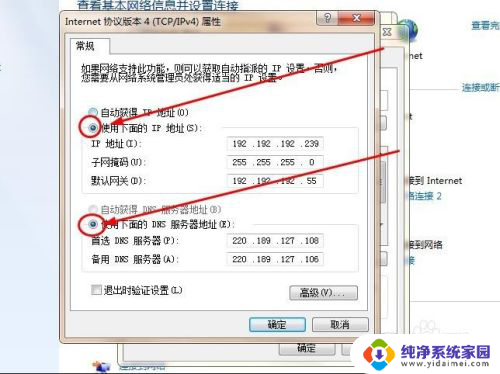
7.最后退出保存,看电脑是否已经连接上网。
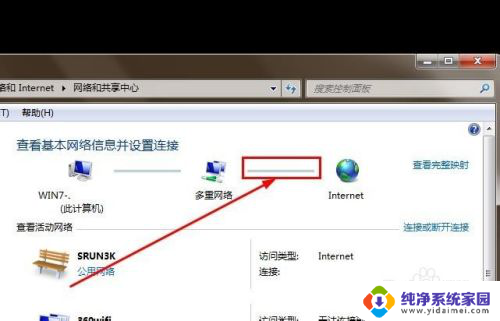
以上就是如何设置IPv4的IP地址的全部内容,如果您遇到这种情况,可以尝试根据我提供的方法解决,希望对大家有所帮助。
怎么设置ipv4的ip地址 IPv4地址如何正确设置上网相关教程
- 电脑连接网络ip地址怎么设置 如何手动设置IP地址
- 以太网配置ip地址 以太网IP地址在电脑上的自主设置方法
- 更改以太网ip地址 在电脑上如何自主设置以太网IP地址
- 无线网络ip地址设置 设置无线网络IP地址的注意事项
- 手动ip怎么设置 win 10 如何手动设置IP地址和MAC地址
- 路由器怎样重新设置ip地址 如何在网络故障时重置IP地址
- 怎样固定ip地址 如何在电脑上设置固定IP地址
- windows如何设置电脑ip win 10 如何手动设置IP地址和MAC地址
- ip地址固定 怎么设置 电脑设置固定IP地址的步骤
- tplink路由器设置ip地址 TP LINK路由器如何设置静态IP地址
- 笔记本开机按f1才能开机 电脑每次启动都要按F1怎么解决
- 电脑打印机怎么设置默认打印机 怎么在电脑上设置默认打印机
- windows取消pin登录 如何关闭Windows 10开机PIN码
- 刚刚删除的应用怎么恢复 安卓手机卸载应用后怎么恢复
- word用户名怎么改 Word用户名怎么改
- 电脑宽带错误651是怎么回事 宽带连接出现651错误怎么办